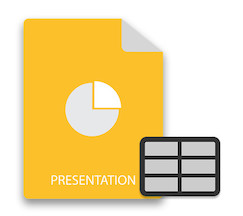
Microsoft PowerPoint מספקת את היכולת להוסיף טבלאות במצגות PowerPoint. טבלאות מאפשרות לך לסדר נתונים בצורה של שורות ועמודות. יתר על כן, הם מארגנים את הנתונים ומקלים על הצפייה והניתוח שלהם. לשם כך, מאמר זה ילמד אותך כיצד ליצור ולתפעל טבלאות במצגות PowerPoint באמצעות C++.
- C++ API ליצירה ומניפולציה של טבלאות במצגות PowerPoint
- צור טבלה במצגות PowerPoint באמצעות C++
- גישה ושנה טבלה במצגות PowerPoint באמצעות C++
- הגדר כיוון טקסט בטבלת PowerPoint באמצעות C++
C++ API ליצירה ומניפולציה של טבלאות במצגות PowerPoint
נשתמש ב-Aspose.Slides for C++ API כדי ליצור ולתפעל טבלאות במצגות PowerPoint. זהו ממשק API רב עוצמה ועשיר בתכונות התומך ביצירה, קריאה ושינוי של קובצי PowerPoint ללא צורך בהתקנה של Mircosoft PowerPoint. אתה יכול להתקין את ה-API דרך NuGet או להוריד אותו ישירות מהקטע הורדות.
PM> Install-Package Aspose.Slides.Cpp
צור טבלה במצגות PowerPoint באמצעות C++
להלן השלבים ליצירת טבלה במצגות PowerPoint.
- ראשית, צור מופע של המחלקה Presentation כדי לייצג קובץ PowerPoint חדש.
- אחזר את השקף שבו ברצונך להוסיף את הטבלה.
- במערך, הגדר את הרוחב והגובה של הטבלה.
- צור את הטבלה באמצעות ISlide->getShapes()->AddTable(float x, float y, System::ArrayPtr columnWidths, System::ArrayPtr rowHeights) שיטה.
- צור לולאה כדי לחזור על שורות הטבלה.
- בתוך הלולאה, צור לולאה מקוננת כדי לחזור על התאים של כל שורה.
- עצב את התאים בהתאם לדרישות שלך.
- לבסוף, שמור את המצגת באמצעות השיטה Presentation->Save(System::String fname, Export::SaveFormat format).
הקוד לדוגמה הבא מראה כיצד ליצור טבלה במצגת PowerPoint באמצעות C++.
// נתיב הקובץ
const String outputFilePath = u"OutputDirectory\\CreateTable_out.pptx";
// צור מופע של המחלקה Presentation
auto presentation = System::MakeObject<Presentation>();
// גישה לשקופית הראשונה
SharedPtr<ISlide> slide = presentation->get_Slides()->idx_get(0);
// הגדר עמודות עם רוחב ושורות עם גבהים
System::ArrayPtr<double> dblCols = System::MakeObject<System::Array<double>>(4, 70);
System::ArrayPtr<double> dblRows = System::MakeObject<System::Array<double>>(4, 70);
// הוסף צורת שולחן להחלקה
SharedPtr<ITable> table = slide->get_Shapes()->AddTable(100, 50, dblCols, dblRows);
// הגדר פורמט גבול עבור כל תא
for (int x = 0; x < table->get_Rows()->get_Count(); x++)
{
SharedPtr<IRow> row = table->get_Rows()->idx_get(x);
for (int y = 0; y < row->get_Count(); y++)
{
SharedPtr<ICell> cell = row->idx_get(y);
cell->get_CellFormat()->get_BorderTop()->get_FillFormat()->set_FillType(FillType::Solid);
cell->get_CellFormat()->get_BorderTop()->get_FillFormat()->get_SolidFillColor()->set_Color(System::Drawing::Color::get_Red());
cell->get_CellFormat()->get_BorderTop()->set_Width(5);
cell->get_CellFormat()->get_BorderBottom()->get_FillFormat()->set_FillType(FillType::Solid);
cell->get_CellFormat()->get_BorderBottom()->get_FillFormat()->get_SolidFillColor()->set_Color(System::Drawing::Color::get_Red());
cell->get_CellFormat()->get_BorderBottom()->set_Width(5);
cell->get_CellFormat()->get_BorderLeft()->get_FillFormat()->set_FillType(FillType::Solid);
cell->get_CellFormat()->get_BorderLeft()->get_FillFormat()->get_SolidFillColor()->set_Color(System::Drawing::Color::get_Red());
cell->get_CellFormat()->get_BorderLeft()->set_Width(5);
cell->get_CellFormat()->get_BorderRight()->get_FillFormat()->set_FillType(FillType::Solid);
cell->get_CellFormat()->get_BorderRight()->get_FillFormat()->get_SolidFillColor()->set_Color(System::Drawing::Color::get_Red());
cell->get_CellFormat()->get_BorderRight()->set_Width(5);
}
}
// שמור מצגת
presentation->Save(outputFilePath, Aspose::Slides::Export::SaveFormat::Pptx);
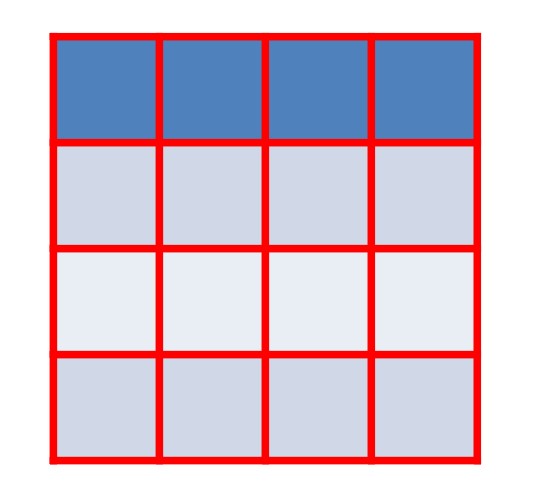
טבלה שנוצרה על ידי הקוד לדוגמה
גישה ושנה טבלה במצגות PowerPoint באמצעות C++
אתה יכול גם לגשת ולשנות טבלאות קיימות במצגות PowerPoint. להלן השלבים לגישה ושינוי לטבלה במצגות PowerPoint.
- ראשית, טען את קובץ ה-PowerPoint באמצעות המחלקה מצגת.
- אחזר את השקופית המכילה את הטבלה.
- חזור על צורות השקופיות.
- אם הצורה היא מהסוג ITable, יצקו אותה בתור ITable ושמרו אותה במשתנה.
- עדכן את הטקסט של הטבלה באמצעות השיטה ITable->idxget(int32t columnIndex, int32t rowIndex)->getTextFrame()->setText(System::String value).
- לבסוף, שמור את המצגת באמצעות השיטה Presentation->Save(System::String fname, Export::SaveFormat format).
הקוד לדוגמה הבא מראה כיצד לגשת ולשנות טבלה במצגת PowerPoint באמצעות C++.
// נתיבי קבצים
const String sourceFilePath = u"OutputDirectory\\CreateTable_out.pptx";
const String outputFilePath = u"OutputDirectory\\AccessTable_out.pptx";
// טען את קובץ המצגת
auto presentation = System::MakeObject<Presentation>(sourceFilePath);
// גישה לשקופית הראשונה
SharedPtr<ISlide> slide = presentation->get_Slides()->idx_get(0);
// גש לטבלה
SharedPtr<ITable> table;
for (SharedPtr<IShape> shape : slide->get_Shapes())
{
if (System::ObjectExt::Is<ITable>(shape)) {
table = System::DynamicCast_noexcept<ITable>(shape);
}
}
// הגדר טקסט
table->idx_get(0, 1)->get_TextFrame()->set_Text(u"Aspose");
// שמור מצגת
presentation->Save(outputFilePath, Aspose::Slides::Export::SaveFormat::Pptx);
הגדר כיוון טקסט בטבלת PowerPoint באמצעות C++
להלן השלבים להגדרת כיוון הטקסט בטבלאות PowerPoint.
- ראשית, טען את קובץ ה-PowerPoint באמצעות המחלקה מצגת.
- אחזר את השקופית המכילה את הטבלה.
- חזור על צורות השקופיות.
- אם הצורה היא מהסוג ITable, יצקו אותה בתור ITable ושמרו אותה במשתנה.
- גש לתא הרצוי של הטבלה באובייקט ICell באמצעות השיטה ITable->idxget(int32t columnIndex, int32t rowIndex).
- הגדר את סוג עוגן הטקסט באמצעות השיטה ICell->setTextAnchorType(Aspose::Slides::TextAnchorType value).
- הגדר את כיוון הטקסט באמצעות השיטה ICell->setTextVerticalType(Aspose::Slides::TextVerticalType value).
- לבסוף, שמור את המצגת בשיטת Presentation->Save(System::String fname, Export::SaveFormat format).
הקוד לדוגמה הבא מראה כיצד להגדיר את כיוון הטקסט בטבלת PowerPoint באמצעות C++.
// נתיבי קבצים
const String sourceFilePath = u"SourceDirectory\\Slides\\PresentationWithTable.pptx";
const String outputFilePath = u"OutputDirectory\\SetTextDirectionInTable_out.pptx";
// טען את קובץ המצגת
auto presentation = System::MakeObject<Presentation>(sourceFilePath);
// גישה לשקופית הראשונה
SharedPtr<ISlide> slide = presentation->get_Slides()->idx_get(0);
// גש לטבלה
SharedPtr<ITable> table;
for (SharedPtr<IShape> shape : slide->get_Shapes())
{
if (System::ObjectExt::Is<ITable>(shape)) {
table = System::DynamicCast_noexcept<ITable>(shape);
}
}
// הגדר כיוון טקסט
SharedPtr<ICell> cell = table->idx_get(0, 1);
cell->set_TextAnchorType(TextAnchorType::Center);
cell->set_TextVerticalType(TextVerticalType::Vertical270);
// שמור מצגת
presentation->Save(outputFilePath, Aspose::Slides::Export::SaveFormat::Pptx);
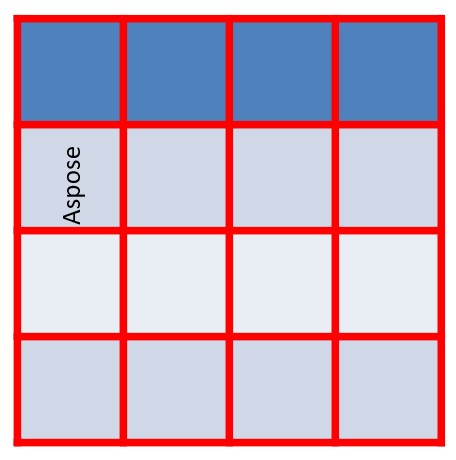
תמונה של הפלט שנוצר על ידי הקוד לדוגמה
קבל רישיון חינם
על מנת לנסות את ה-API ללא מגבלות הערכה, אתה יכול לבקש רישיון זמני בחינם.
סיכום
במאמר זה, למדת כיצד ליצור ולעדכן טבלאות במצגות PowerPoint. יתר על כן, ראית כיצד להגדיר את כיוון הטקסט בטבלאות PowerPoint באמצעות Aspose.Slides עבור C++ API. זהו ממשק API חזק המספק חבורה של תכונות נוספות לעבודה עם קבצי PowerPoint. אתה יכול לחקור את ה-API בפירוט על ידי ביקור בתיעוד הרשמי. בכל מקרה של שאלות, אנא אל תהסס לפנות אלינו בפורום התמיכה החינמי שלנו.